V systému Windows 10 se můžete do systému Windows přihlásit pomocí kódu PIN účtu namísto hesla. Podle Microsoftu je PIN bezpečnější než heslo . Kromě toho mnozí považují psaní číselného špendlíku na numerické klávesnici za rychlejší a jednodušší než psaní hesla. Když se například přihlásím pomocí svého kódu PIN v systému Windows 10, neustále používám numerickou klávesnici, ale někdy je vypnutá, zejména když spouštím počítač ze studeného startu. Pokud chcete mít Num Lock zapnutý po celou dobu, postupujte takto.

Indikátor numerické klávesnice mějte stále zapnutý
Chcete-li povolit funkci Num Lock při spouštění, budete muset upravit některá nastavení systému. Pokud nejste obeznámeni s přístupem k systému BIOS, podívejte se na náš příspěvek o rozhraní BIOS UEFI . Jakmile to pro váš počítač zjistíte, přejděte na stránku nastavení systému BIOS. Nalezení možnosti povolení Num Lock se bude lišit podle výrobce, ale obvykle můžete zkontrolovat pokročilé možnosti systému BIOS vašeho počítače.
Na ploše HP jsem jej našel v části Upřesnit > Možnosti zařízení > Num Lock Start při zapnutí . Hledejte tedy podobné možnosti na vaší značce a modelu. Po povolení přijměte změny, obvykle F10, ukončete BIOS a Num Lock by nyní měl být ve výchozím nastavení zapnutý.
Hledejte tedy podobné možnosti na vaší značce a modelu. Po povolení přijměte změny (obvykle stisknutím klávesy F10 ), ukončete BIOS a Num Lock by nyní měl být ve výchozím nastavení zapnutý.
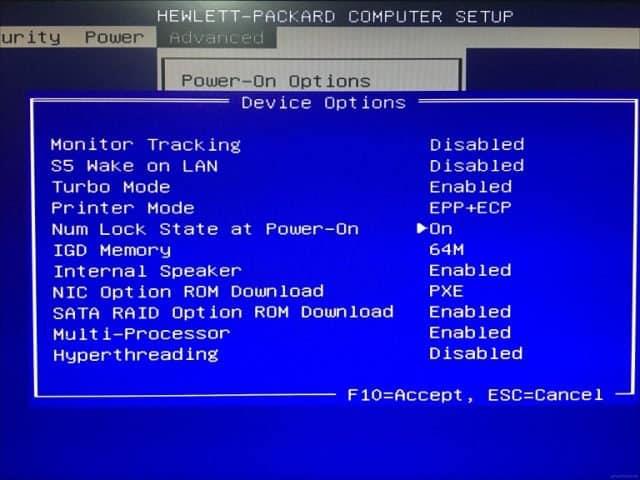
Pokud není povolena při spuštění na přihlašovací obrazovce, může být problém v systému Windows 10, který brání fungování. To bude vyžadovat, abyste si ušpinili ruce v registru systému Windows.
Otevřete Start, zadejte: regedit , klikněte pravým tlačítkem na regedit a poté klikněte na Spustit jako správce .
Přejděte na následující:
HKEY_CURRENT_USET\Ovládací panely\Klávesnice
Poté dvakrát klikněte na InitialkeboardIndicators . Nastavte hodnotu na 80000002 , klikněte na OK a ukončete registr. Restartujte počítač a zkontrolujte, zda Num Lock nyní funguje.
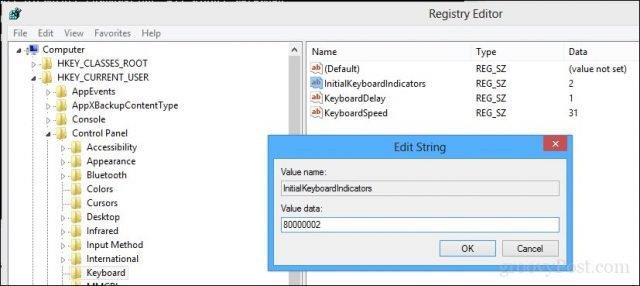
Pokud ne, spusťte Poradce při potížích s klávesnicí a ujistěte se, že klávesnice funguje správně.
Otevřete Start > Nastavení > Aktualizace a zabezpečení > Odstraňování problémů , přejděte dolů na Klávesnice, vyberte ji a klikněte na Spustit poradce při potížích . Po dokončení restartujte počítač a zkontrolujte, zda je povolena funkce Num Lock.
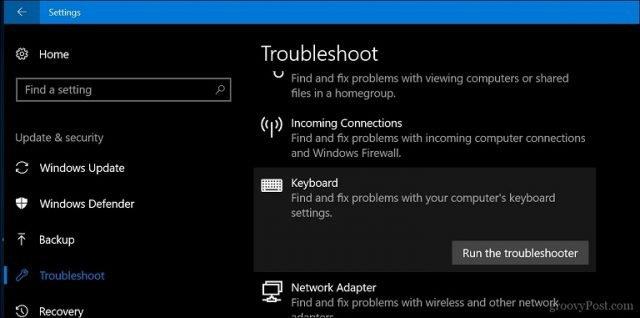
Tady to máš. Nyní můžete klepat na tato číselná tlačítka, aniž byste si museli pamatovat, že pokaždé musíte zapnout Num Lock.
Používáte Windows 10 PIN? Napište nám do komentářů proč nebo proč ne.
![[VYRIEŠENÉ] „Tomuto vydavateľovi bolo zablokované spustenie softvéru na vašom počítači“ v systéme Windows 10 [VYRIEŠENÉ] „Tomuto vydavateľovi bolo zablokované spustenie softvéru na vašom počítači“ v systéme Windows 10](https://img2.luckytemplates.com/resources1/images2/image-2750-0408150428174.jpg)

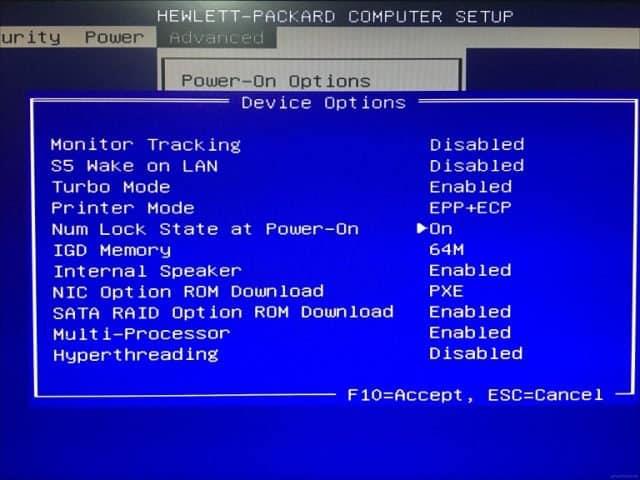
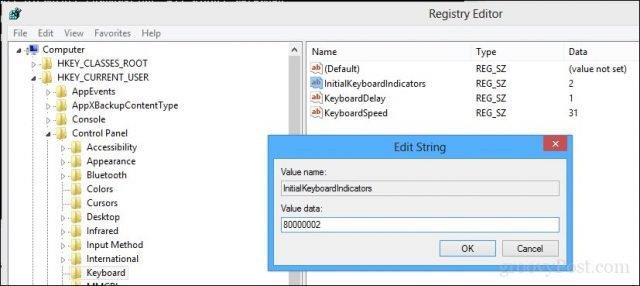
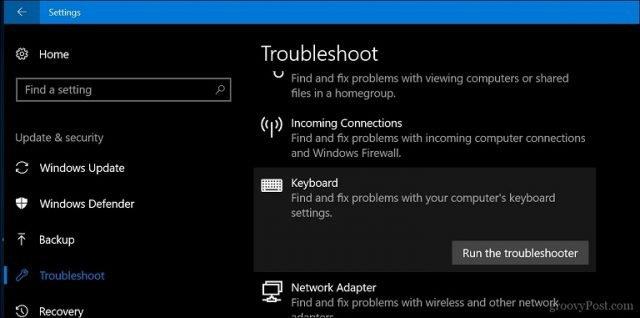

![[OPRAVENÉ] Kód chyby 0x80070035 Sieťová cesta sa nenašla v systéme Windows 10 [OPRAVENÉ] Kód chyby 0x80070035 Sieťová cesta sa nenašla v systéme Windows 10](https://img2.luckytemplates.com/resources1/images2/image-1095-0408150631485.png)






![Chyba 1058: Službu nelze spustit Windows 10 [VYŘEŠENO] Chyba 1058: Službu nelze spustit Windows 10 [VYŘEŠENO]](https://img2.luckytemplates.com/resources1/images2/image-3772-0408151015489.png)